사람들은 일반적으로 DVD를 MPEG로 변환해야 한다는 요구를 받습니다. 왜? 우리 모두 알고 있듯이 DVD에는 스트리밍 기능, 휴대성 또는 재생 호환성에 많은 제한이 있습니다. 그러나 MPEG 압축을 통해 더욱 효율적으로 만들 수 있습니다.
MPEGMoving Picture Experts Group의 약어인 은 오디오 및 비디오 압축 및 전송에 대한 표준을 설정하기 위해 ISO 및 IEC가 구성한 실무 그룹입니다. MPEG는 다양한 디지털 미디어 표준을 개발했으며 MPEG의 주요 표준은 다음과 같습니다.
- MPEG-1 – 디지털 저장 매체(예: MP3 파일)용으로 설계된 오디오/비디오 표준입니다.
- MPEG-2 – 디지털 텔레비전 및 DVD 비디오 표준.
- MPEG-4 – 컴퓨터, 모바일 기기, 웹을 위한 멀티미디어 표준.
MPEG 파일은 널리 사용되는 많은 장치 및 미디어 플레이어와 더 잘 호환되며 방송 TV 시스템에 더 자주 사용됩니다. 파일 크기를 크게 줄일 수 있으며, DVD 비디오의 해상도와 비트 전송률은 MPEG 형식으로 변환한 후 다양해질 수 있습니다.
따라서 대부분의 소셜 웹사이트, 휴대용 장치 및 대중적인 미디어 플레이어에서 DVD 사용을 확장하기 위해 가장 많이 채택되는 솔루션은 DVD를 MPEG로 변환하는 것입니다.
최고의 DVD-MPEG 변환기
DVD를 필요한 MPEG 파일 표준으로 변환하려면, VideoByte BD-DVD 리퍼는 최고의 DVD-MPEG 변환기 중 하나로서 훌륭한 조수가 될 수 있습니다.
이 DVD-MPEG 비디오 변환기를 사용하면 좋아하는 DVD 파일을 품질 저하 없이 쉽고 빠르게 MPEG-1, MPEG-2 또는 MPEG-4 파일로 변환할 수 있습니다. 또한 VideoByte DVD Ripper는 다양한 형식 변환, 고급 DVD에서 3D로의 변환 및 일부 광범위한 비디오 편집 기능까지 세심하게 제공합니다.
VideoByte DVD Ripper는 전문성뿐만 아니라 사용자 친화적인 소프트웨어이기도 합니다. 매우 사용하기 쉽고 명확한 인터페이스를 통해 가장 편리하고 효율적인 작업을 제공합니다.
Windows/Mac에서 DVD를 MPEG로 변환하는 방법
여기서는 윈도우에서 DVD 영화를 MPEG 1/2/4로 변환하는 것을 예로 들어보겠습니다. Mac 사용자의 경우 VideoByte DVD Ripper가 실망시키지 않을 것입니다. Mac에서 변환하는 방법은 동일합니다. 올바른 버전과 DVD 드라이브가 있는지 확인하기만 하면 됩니다. 지금 바로 다운로드하고 아래의 자세한 단계를 따라 모든 것을 빠르게 완료하세요.
DVD를 MPEG 변환기로 다운로드:
VideoByte BD-DVD Ripper의 Windows 버전은 이전 버전에 비해 큰 변화가 있는 새 버전을 출시했습니다. 하지만 Mac용 새 버전은 아직 개발 중입니다. 이는 Windows와 Mac의 인터페이스와 작동이 다르다는 것을 의미합니다.
1단계. 프로그램에 DVD 리소스 로드
DVD to MPEG 프로그램을 다운로드하고 설치한 후 실행하고 DVD를 DVD-ROM에 넣습니다. 다음 메인 창에서 이 프로그램의 왼쪽 상단 모서리에 있는 "DVD 로드 > DVD 디스크 로드"를 클릭하여 대상 드라이브에서 DVD를 로드합니다. 일반적으로 DVD 영화는 길이가 길어 다른 미디어 파일과 달리 식별하기 쉽습니다. 창에 많은 관련 정보가 있는 DVD 영화 이름이 표시됩니다. DVD의 내용과 광학 드라이브 속도에 따라 최대 1~2분이 걸릴 수 있습니다.
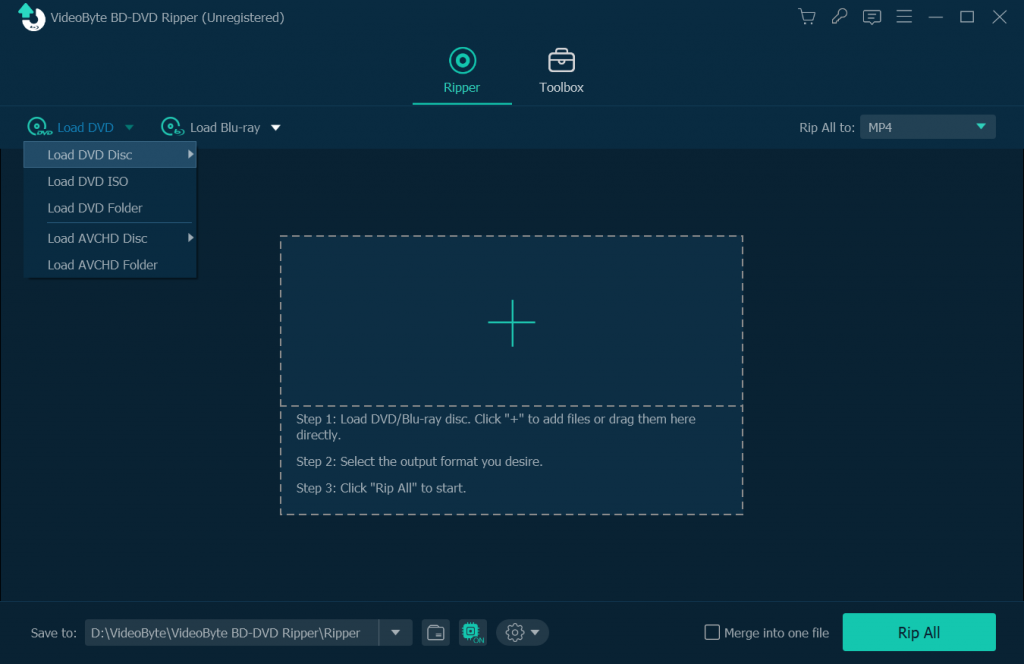
2단계. 출력 형식으로 MPEG를 선택하세요.
DVD 파일을 MPEG-1, MPEG-2 또는 MPEG-4로 변환하려면 "모두 복사"를 클릭하여 형식 목록을 열고 출력 형식으로 비디오 탭에서 MPEG를 선택하세요.
"설정" 아이콘을 클릭하면 MPEG 비디오의 해상도, 인코더, 비트 전송률 및 프레임 속도와 MPEG 오디오의 샘플 속도, 채널, 인코더 및 비트 전송률을 변경할 수 있습니다. 출력 파일 크기는 대부분 이러한 설정에 따라 크게 달라진다는 점을 기억하세요.
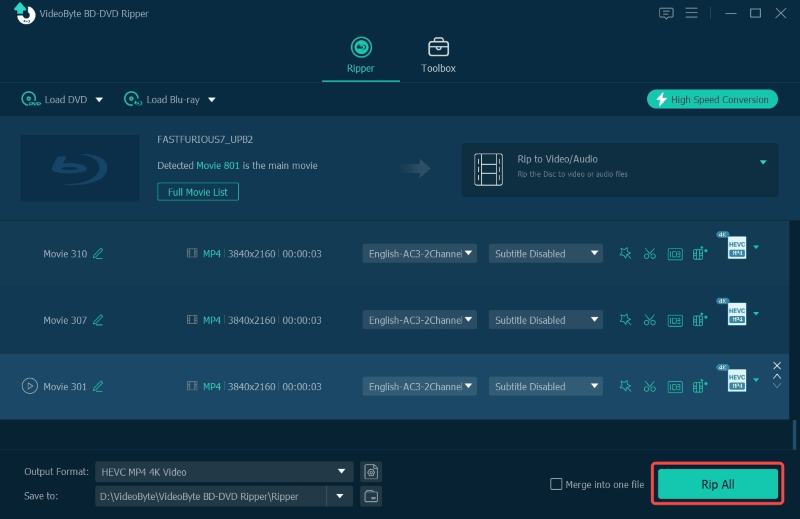
3단계. 동영상 편집(선택사항)
이 슈퍼 DVD-MPEG 변환기를 사용하면 클립, 자르기, 회전, 효과 조정, 3D/워터마크 추가 등을 수행하여 자신만의 스타일로 영화를 만들 수 있습니다. 이 프로그램은 미리보기 기능을 제공하며, 영화를 미리보면서 멋진 순간을 포착하기 위해 스냅샷을 찍을 수 있습니다.
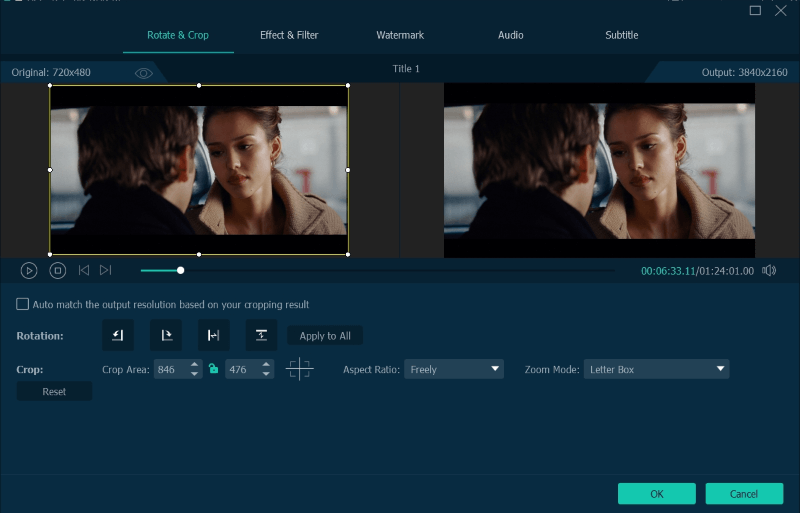
4단계. 출력 디렉터리 선택
다음으로, 변환된 MPEG 파일을 저장할 디렉토리를 지정하려면 "찾아보기" 버튼을 클릭합니다.
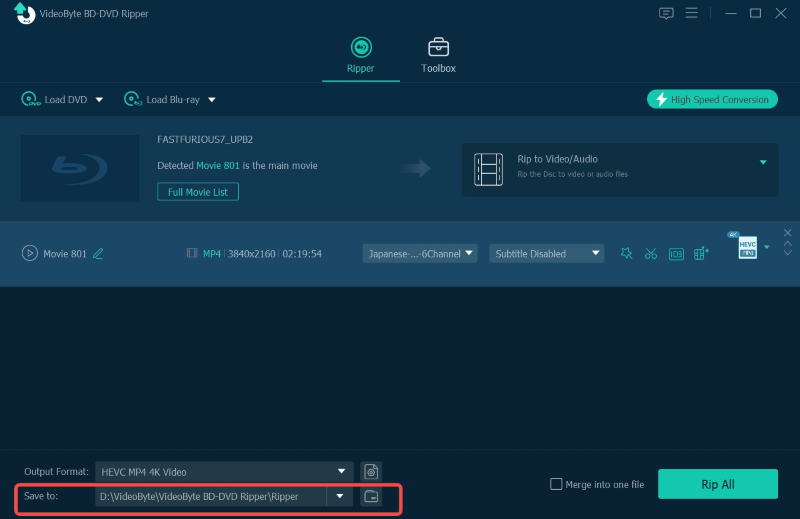
5단계. DVD를 MPEG로 변환 시작
마지막으로 인터페이스 오른쪽 아래에 있는 "모두 복사" 버튼을 눌러 DVD to MPEG 변환기가 나머지 작업을 대신 처리하도록 하세요. 보세요, 이 과정을 완료하는 건 정말 쉽죠. 변환 후에는 이 MPEG 파일을 기기로 전송하여 편안하게 즐길 수 있습니다.
다 됐어요!
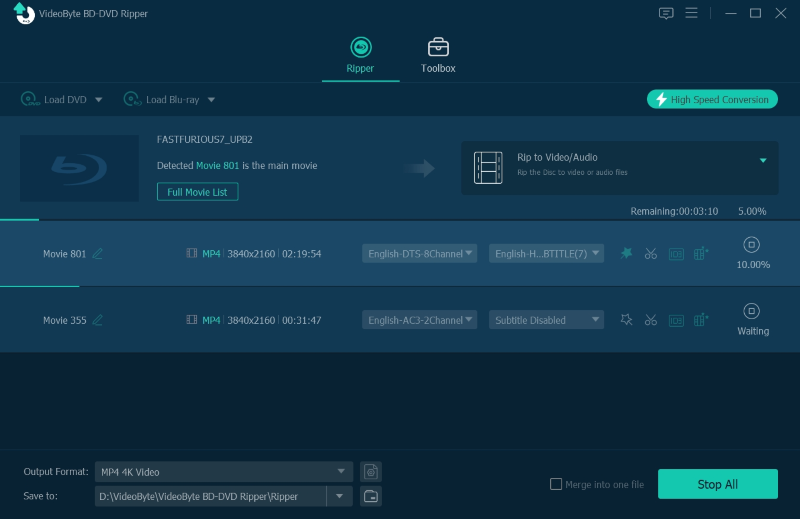
DVD를 MPEG 파일로 변환하는 데 문제가 있는 경우 VideoByte BD-DVD 리퍼 도와드리겠습니다! DVD에서 MPEG로 변환하는 데 유용할 뿐만 아니라 다른 많은 파일 형식 문제도 쉽게 해결할 수 있는 다기능 프로그램입니다. 또한 VideoByte DVD Ripper는 편집 도구를 제공하며 모든 비디오 파일을 전문적으로 향상시키고 사용자 지정할 수 있습니다. 이제 시도할 차례입니다!



